Sådan ændres standardbyen til vejrkomplikationen på Apple Watch

Komplikationer på Apple Watch giver dig mulighed for at vise forskellige typer oplysninger og hurtigt få adgang til apps på uret. Vejr-appen på din iPhone giver en komplikation for se ansigter, der kan tilpasses, f.eks. Modulære, Utility og Simple watch faces.
Vejrkomplikationen viser vejret for en standardby, men du kan ændre hvilken by er standardbyen ved hjælp af din telefon. For at gøre dette skal du trykke på "Watch" -appen på startskærmen.
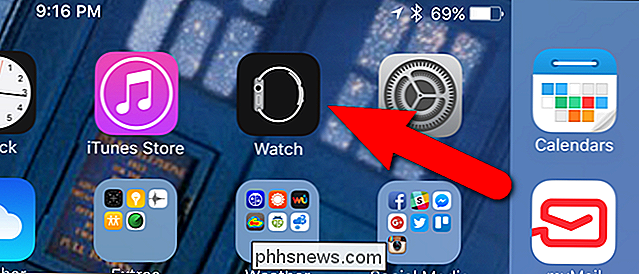
Sørg for, at skærmen "My Watch" er aktiv. Hvis ikke, tryk på ikonet "My Watch" nederst på skærmen.
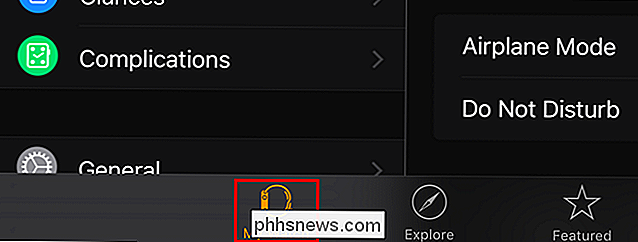
På skærmen "My Watch" skal du trykke på "Weather".
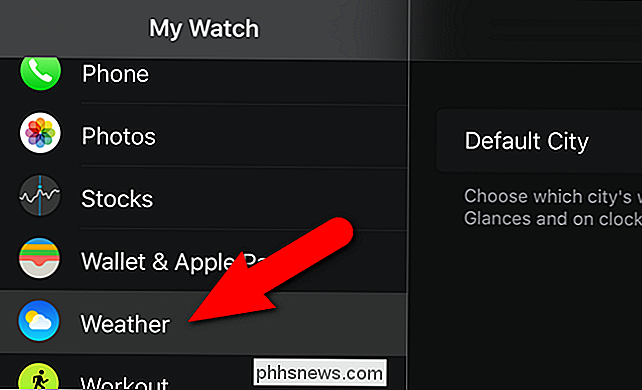
Tryk på "Default City" på skærmen "Weather". > BEMÆRK: Den by, der for øjeblikket vises som standardby på vejkomplikationen, vises ved siden af "Default City".
Rul gennem listen på skærmen "Default City" og tryk på den by, du vil lave som standard. Hvis du ikke kan se den by, du ønsker, kan du tilføje byer til Weather-appen på din telefon. Vi forklarer, hvordan du gør dette.
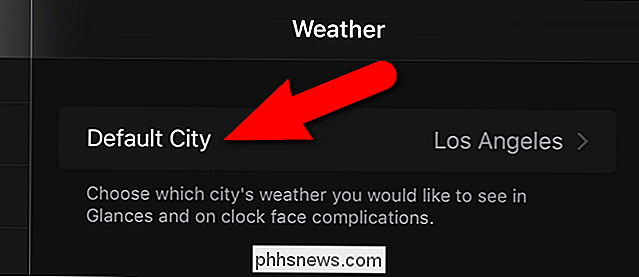
Tryk på ikonet "Vejret" på telefonens startskærm.
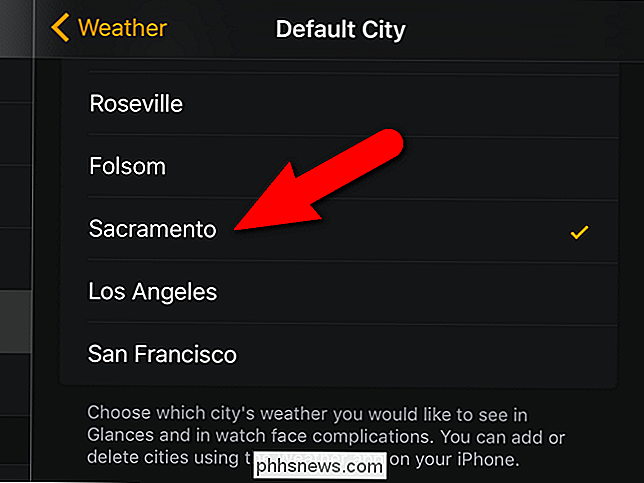
I appen "Weather" skal du trykke på listeknappen nederst til højre på skærmen.
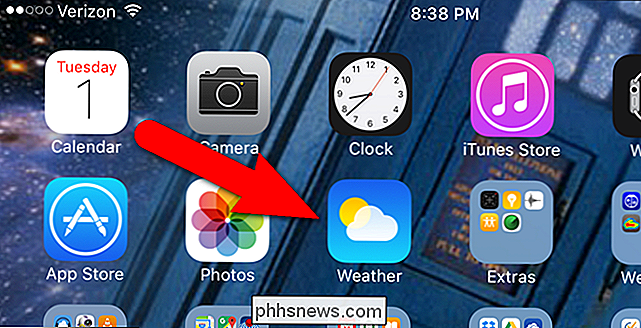
En liste over alle byer, der er tilgængelige i appen, vises. Tryk på plusikonet nederst til højre på skærmen.
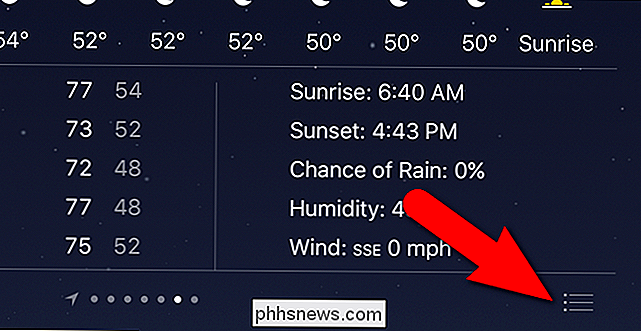
Start med at skrive navnet på den by, du vil tilføje i redigeringsboksen. Stæder, der matcher det, du skriver, begynder at vises i en liste under redigeringsboksen. Når du ser den by, du vil have i listen, skal du trykke på den.
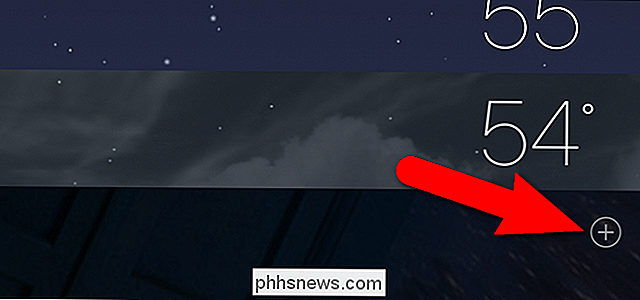
Byen er tilføjet til listen.
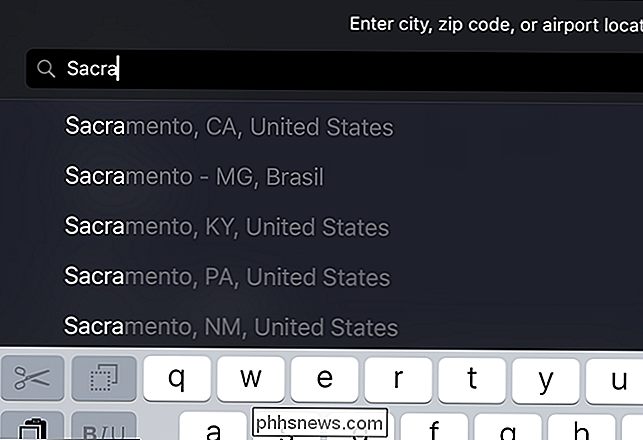
Den by, du tilføjede, er nu tilgængelig til at vælge som standardby for komplikationen "Vejret".
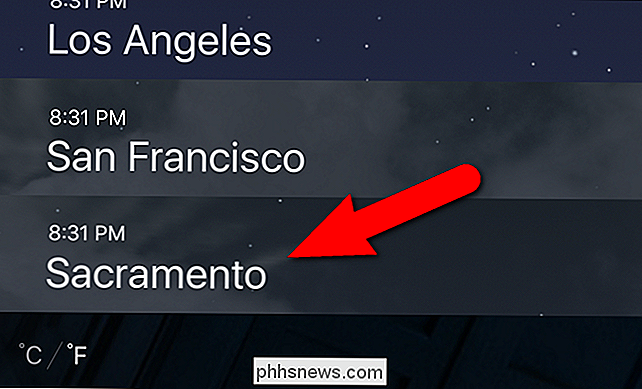
RELATED:
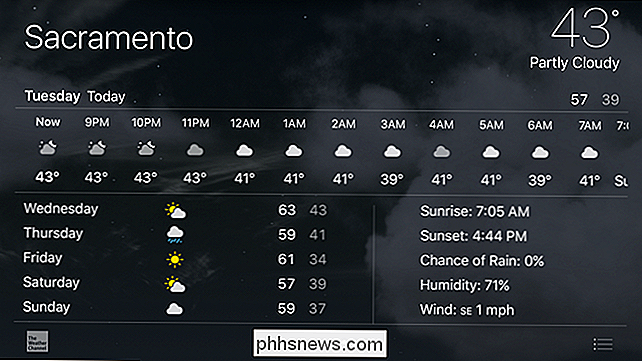
Sådan tilføjes tredjeparts komplikationer til din Apple Watch Selvom du kun kan se vejret for en by ad gangen på din Apple Watch, kan du nemt se vejret for alle de byer, du har Jeg har tilføjet i Weather-appen ved blot at dreje til højre og venstre. Rækken med prikker nederst på skærmen angiver de byer, du har tilføjet, samt pilen, der angiver din nuværende placering.
Du kan også tilføje komplikationer fra tredjeparter fra andre vejrprogrammer, du kan finde gennem "Watch" app.

Sådan laver du din iOS-enhed Læs artikler, bøger og mere ud højt til dig
Med funktionen "Tal på skærmen" i iOS kan du få din enhed til at læse, hvad der er på skærmen, til du bare ved at skubbe to fingre ned fra toppen af siden. Det kan læse næsten alt fra indstillinger sider til websteder til e-bøger. Selv om det selvfølgelig er nyttigt, hvis du har en vis form for nedsat syn, kan det også være rigtig praktisk, når du vil indhente din læsning, men vil ikke have dine øjne limet til en skærm.

Klipp, rediger eller remix musik og sange online gratis
Har du brug for at remixe nogle musik til en dansekonkurrence i skolen eller til en fest, hvor du er DJ? Nå kan du altid bruge Adobe Audition, hvis du har masser af penge, der ligger rundt, eller du kan downloade Audacity gratis og redigere musik på den måde, men det har lidt af en læringskurve og er normalt for større projekter.Hvis



